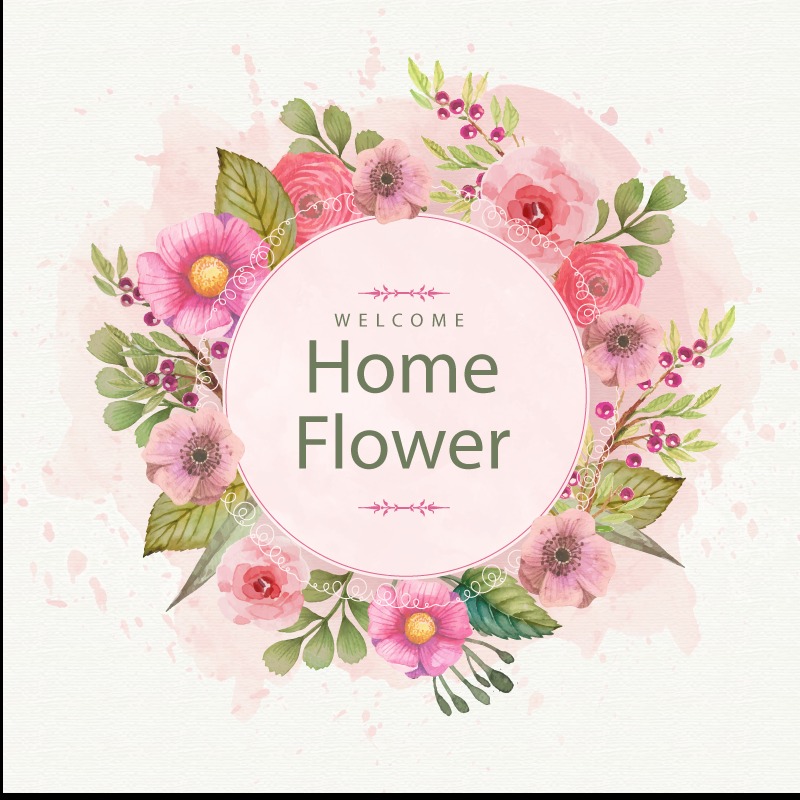플스4 1005와1105 차이점 구공정과 신공정 차이점
안녕하세요~요즘 ps4 프로가 출시되면서 기존 플스 구형들이 중고로 많이 나오고있습니다. 아마이글을 검색하시는분들도 대부분 중고구매를 하려고할때 신공정과 구공정 1005번과 1105번의 차이를 알고싶으셔서 검색하셨을거라 짐작합니다. 플스4 신공정과 구공정의 차이에 대해서 커뮤니티와 소니의 공식입장에 대해서 알아보도록하겠습니다.
1005번과 1105번 그리고1205번 3가지로 나눠집니다.2017번도있지만 슬림이라 빼겠습니다.
1005번과1105번의 가장큰 문제점으로는 씨디를뱉는현상입니다. cd버튼이물리버튼이 아니기때문에 먼지나 기타이물질이 cd롬 배출버튼에 묻었을경우에 cd뱉는 현상이 나타난다고하는데, 대부분 알아보면 물티슈로닦고 알코올솜으로 닦고 해도 일명 퉤퉤현상은 없어지지않았습니다. 대부분 a/s 센터로 보내 부품교체로 고쳐집니다. 1005번 구공정과 1105번 신공정 중고로 구매하실때 만약 인터넷으로다운받아 게임하는DL버전만 하실게아니라면 퉤퉤현상이 있는지, 또는 그현상을 잡으로 A/S보내서 완벽히 수리되셨는지 꼭 확인하고 구매하셔야됩니다.1205버젼부터는 퉤퉤현상은 개선되어 나타나지않습니다. 하지만 1205번에서의 고질적인 전원문제가 발생하였는데, 와이파이로 플스4를 연결후 게임을하게되면 중간에 저절로 거지는현상이발생되어 대규모 개선품으로 교체되었었습니다.A/S 센터가 날리가났었습니다.꼭 이부분도 고쳐졌는지 확인하시길바랍니다. 이문제도 랜선으로만 PSN이용시에는 크게 문제가되지않습니다.
1005구공정과 1105신공정의 차이점은 실직적으로 크게 없습니다.
소니에서는 듀얼쇼크의 사용시간이 늘어났다고하던데, 배터리도 같은10000짜리라 크게달라지지않았습니다.
하지만!!! 제일큰 소음문제가 탁월히 개선되었습니다.
1205번에서도 소음이 상당히 시끄러운데 1005번은 1205번의2배정도 되는것 같습니다. 1105버전에서는 상당히 개선되었는데요. 소음이 많이 좋아졌기때문에 저녘에 플레이시간이 대부분이라면 꼭 1105이상으로 사용하시길바랍니다. 저도 1205버전 소장중인데 1205버전도 CD넣었을때 굉장히 시끄럽습니다..그덕에 DL판만 모아서 게임을한답니다.
그외에는 소니의 공식답변은 여러부품이 개선품으로 교체되었다고 공식발표하였는데, 게임환경에서는 1005나 1105번 모두 크게 달라진점이없습니다. 쉽게말해 일반적인 유저는 느낄수없는 수준의 개선이 이뤄졌습니다. 중고가격이 1005나 1105번 두가지다 저렴하기떄문에 되도록이면 1105번 이상으로구매하시길 추천드립니다. 1105번도 A/S기간이 모두 끝났기 때문에 자칫 잘못하면 A/S로 상당히 고생하실수있습니다. 되도록이면 기계는 다른곳보다 용산한우리같은곳에서 테스트가 완료된 제품을 구매하시길 추천드립니다. 한우리가 뜬이유가 일반적인 중고나라거래가랑 별가격차이가없기때문입니다. 중고로많이 갖고있으니 방문하여 꼼꼼하게 상담받은후 구매하시길^^
이상 구공정과 신공정 1005번과 1105번의 차이점을 알아보았습니다. PS4프로가 출시되 있기때문에 최고의추천은 PS4프로입니다.
요즘은 중고CD도 많이저렴하기때문에 지금구매하시면 정말 재밌게 PS5가 출시되기전까지 사용할수있을것같습니다.^^
감사합니다.
'IT > 제품' 카테고리의 다른 글
| 용과같이 극2 드디어 데모버전 출시!! (0) | 2017.11.15 |
|---|---|
| PS4슬림프로 둘중뭘로사야좋은선택일까? (0) | 2017.11.13 |
| PS4인터넷속도가 느릴때 대처법 (3) | 2017.11.13 |
| PS4박스 없으면 A/S가 가능할까요~? (0) | 2017.10.28 |
| ps4 1205 전원꺼짐 현상 또는 부팅안됨현상 알아보기 (0) | 2017.10.25 |